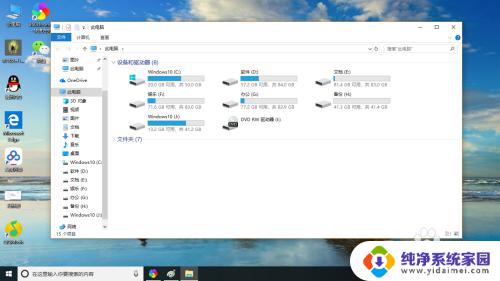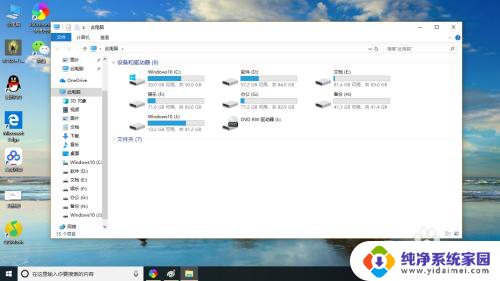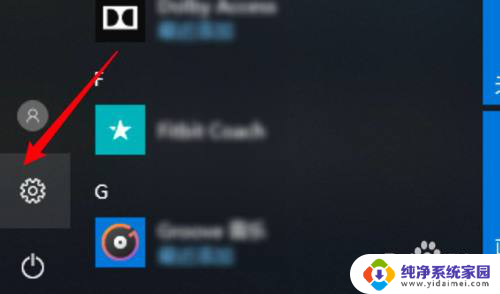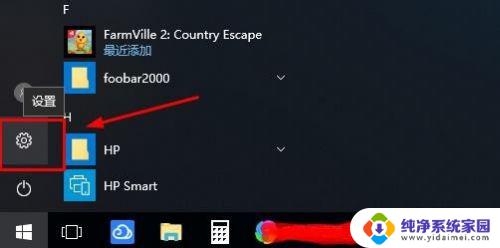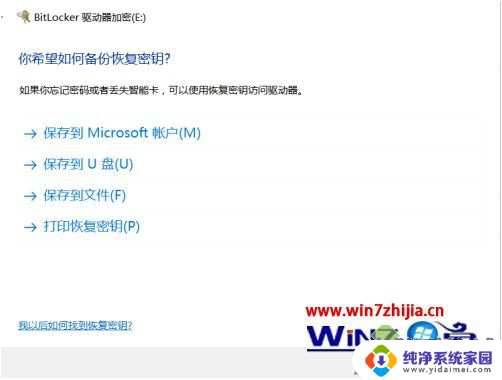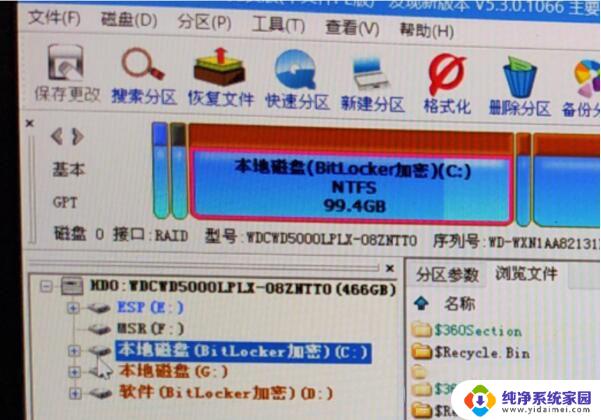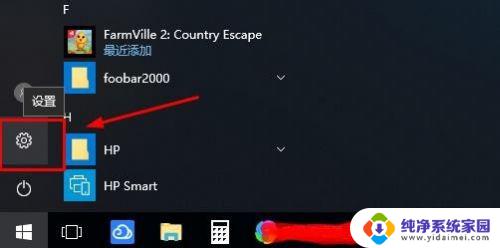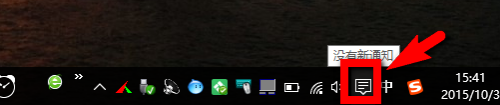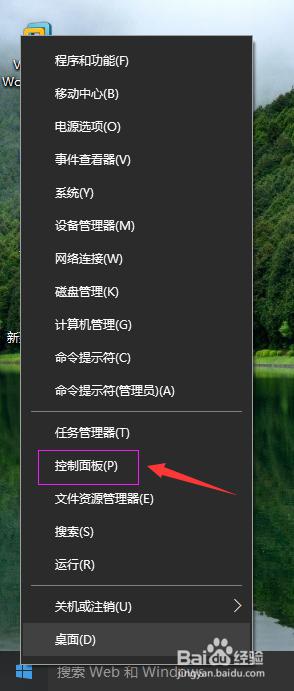win10分区加密怎么取消 Win10系统磁盘加密密码错误怎么处理
更新时间:2024-06-13 10:41:22作者:jiang
Win10系统磁盘加密是一种有效的安全保护措施,但当密码输入错误时可能会造成诸多困扰,若需取消分区加密,可通过特定步骤进行操作;而当面临密码错误情况时,可尝试重置密码或恢复备份文件。在保障数据安全的同时,我们也要学会正确处理可能出现的问题,以确保系统运行的顺畅与安全。
方法如下:
1.打开点击控制面板,点击“bitlocker驱动器加密”。
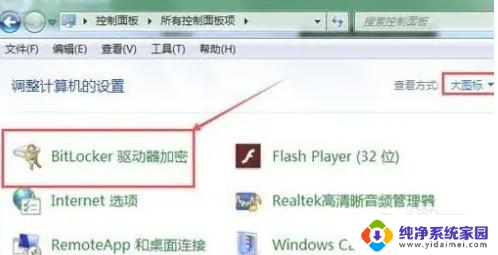
2.接下来点击“解锁驱动器”。

3.然后输入密码解锁。
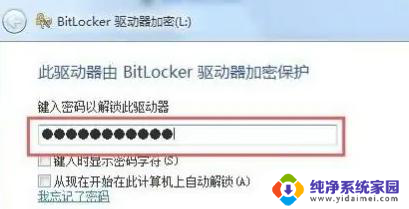
4.接着点击“关闭bitlocker”
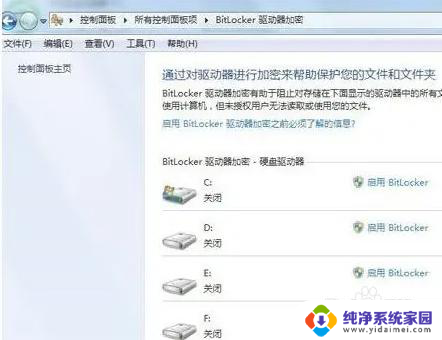
5.下面点击解密驱动器。
6.等待进度条完成。
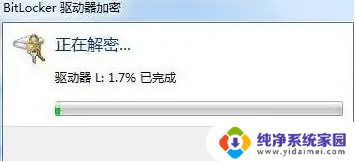
7.最后点击完成就好了。
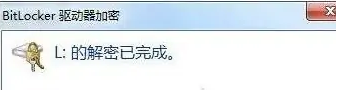
以上就是取消Win10分区加密的全部内容,如果您遇到类似问题,可以参考本文中介绍的步骤进行修复,希望对大家有所帮助。